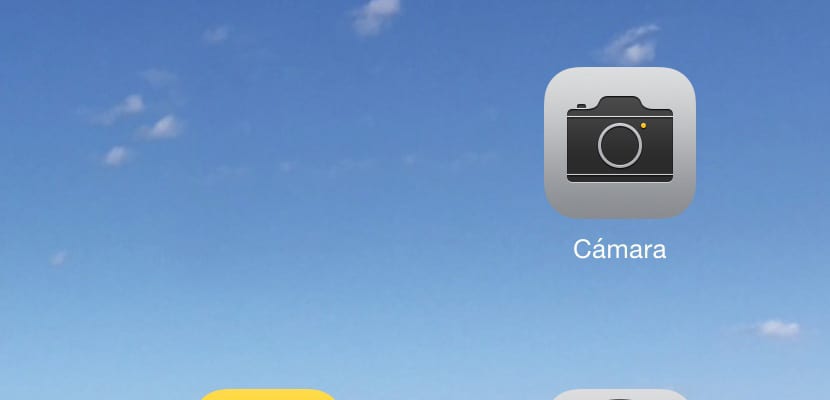
למרות העובדה שהחבר'ה מקופרטינו ממשיכים להמר שנה אחר שנה לספק למצלמה את אותם מגה פיקסל ברזולוציה, נכון שבכל שנה המצלמה משתפרת מאוד. לכך עלינו להוסיף את הפונקציות החדשות שאפל סיפקה ליישום המצלמה עם הגעתו של iOS 8.
בהתאם לשימוש שאנחנו הולכים לעשות במצלמת האייפד, המכשיר יציע לנו אפשרויות שונות. צילום פנורמי אינו זהה לצילום רגיל, או צילום וידאו או זמן לשגות. למרות האפשרויות השונות שאנו מוצאים בהתאם לשימוש שאנו הולכים לעשות במצלמה, הפעולה מאוד פשוטה, משהו נפוץ בכל המכשירים שאפל מייצרת.

אם אנו רוצים להקליט סרטון, עלינו רק לבחור באפשרות הווידאו בתחתית. כדי להתמקד באובייקט שאנחנו רוצים להקליט בדיוק בשאלה עלינו ללחוץ על אזור המסך בו נמצא הנושא או האובייקט המדובר למצלמת המכשיר ההוא. פעולת האפשרות צילום זהה לחלוטין.
אם לאחר שהתמקדנו באובייקט או נושא להקלטה או צילום, אנו בודקים זאת התמונה המתקבלת כהה או בהירה מדי, אנו לוחצים שוב על האובייקט המדובר, אנו מחליקים את האצבע למעלה כדי להבהיר את התמונה או מחליקים אותה למטה אם יותר מדי אור נכנס לעדשה ואנחנו רוצים להפחית את בהירותה.
אפשרות נוספת, אותה אנו מוצאים רק כשאנחנו רוצים לצלם, הן ה- בקרות טיימר, המאפשרים לנו לעכב את הצילום עד 10 שניות. כשאנחנו הולכים לצלם תמונה שבה יש אזורים בהירים מאוד וכהים מאוד, עלינו ללחוץ על אפשרות HDR. אפשרות זו תצלם 3 צילומים המתמקדים בחשיפה באזור החשוך ביותר, באזור הקל ביותר ובשניהם, כדי להרכיב אותם אחר כך ולהציע לנו תוצאה יותר מקובלת שאחרת היה קשה מאוד להשיג.
